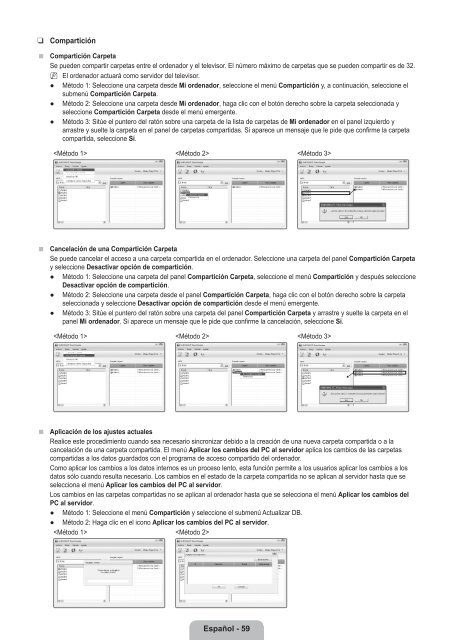LCD TV - Specs and reviews at HDTV Review
LCD TV - Specs and reviews at HDTV Review
LCD TV - Specs and reviews at HDTV Review
Create successful ePaper yourself
Turn your PDF publications into a flip-book with our unique Google optimized e-Paper software.
❑<br />
■<br />
Compartición<br />
Compartición Carpeta<br />
Se pueden compartir carpetas entre el ordenador y el televisor. El número máximo de carpetas que se pueden compartir es de 32.<br />
N<br />
●<br />
●<br />
●<br />
El ordenador actuará como servidor del televisor.<br />
Método 1: Seleccione una carpeta desde Mi ordenador, seleccione el menú Compartición y, a continuación, seleccione el<br />
submenú Compartición Carpeta.<br />
Método 2: Seleccione una carpeta desde Mi ordenador, haga clic con el botón derecho sobre la carpeta seleccionada y<br />
seleccione Compartición Carpeta desde el menú emergente.<br />
Método 3: Sitúe el puntero del r<strong>at</strong>ón sobre una carpeta de la lista de carpetas de Mi ordenador en el panel izquierdo y<br />
arrastre y suelte la carpeta en el panel de carpetas compartidas. Si aparece un mensaje que le pide que confirme la carpeta<br />
compartida, seleccione Sí.<br />
<br />
■<br />
Cancelación de una Compartición Carpeta<br />
Se puede cancelar el acceso a una carpeta compartida en el ordenador. Seleccione una carpeta del panel Compartición Carpeta<br />
y seleccione Desactivar opción de compartición.<br />
● Método 1: Seleccione una carpeta del panel Compartición Carpeta, seleccione el menú Compartición y después seleccione<br />
Desactivar opción de compartición.<br />
● Método 2: Seleccione una carpeta desde el panel Compartición Carpeta, haga clic con el botón derecho sobre la carpeta<br />
seleccionada y seleccione Desactivar opción de compartición desde el menú emergente.<br />
● Método 3: Sitúe el puntero del r<strong>at</strong>ón sobre una carpeta del panel Compartición Carpeta y arrastre y suelte la carpeta en el<br />
panel Mi ordenador. Si aparece un mensaje que le pide que confirme la cancelación, seleccione Sí.<br />
<br />
■<br />
Aplicación de los ajustes actuales<br />
Realice este procedimiento cu<strong>and</strong>o sea necesario sincronizar debido a la creación de una nueva carpeta compartida o a la<br />
cancelación de una carpeta compartida. El menú Aplicar los cambios del PC al servidor aplica los cambios de las carpetas<br />
compartidas a los d<strong>at</strong>os guardados con el programa de acceso compartido del ordenador.<br />
Como aplicar los cambios a los d<strong>at</strong>os internos es un proceso lento, esta función permite a los usuarios aplicar los cambios a los<br />
d<strong>at</strong>os sólo cu<strong>and</strong>o resulta necesario. Los cambios en el estado de la carpeta compartida no se aplican al servidor hasta que se<br />
selecciona el menú Aplicar los cambios del PC al servidor.<br />
Los cambios en las carpetas compartidas no se aplican al ordenador hasta que se selecciona el menú Aplicar los cambios del<br />
PC al servidor.<br />
● Método 1: Seleccione el menú Compartición y seleccione el submenú Actualizar DB.<br />
● Método 2: Haga clic en el icono Aplicar los cambios del PC al servidor.<br />
<br />
Español - 59